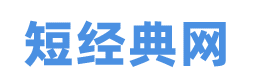第一步:登录帝国CMS后台
1、打开浏览器,输入你的帝国CMS网站的地址,通常是http://你的域名/e/admin/。
2、输入管理员账号和密码进行登录。
第二步:访问语言管理
1、登录后,在后台管理界面找到“系统设置”或类似的菜单项。
2、在下拉菜单中找到“语言管理”或“多语言管理”选项。
第三步:修改语言设置
1、在语言管理界面,你可以看到所有已启用的语言。
2、选择你需要修改的英文(通常为English),点击编辑或修改按钮。
3、在编辑界面,你可以修改导航栏的英文名称,通常,这些名称对应于前台的导航菜单项。
4、修改完成后,点击保存按钮。
第四步:修改前台模板文件
1、如果后台的“语言管理”中没有你想要修改的导航项,可能需要直接编辑前台模板文件。
2、登录到FTP或文件管理器,找到帝国CMS的安装目录。
3、导航到模板文件夹,通常位于template或skin目录下。
4、根据你使用的模板,找到对应的英文模板文件,可能是index_en.html或类似名称的文件。
5、使用代码编辑器打开该文件。
6、搜索导航栏对应的英文关键词,并进行修改,如果你想要修改顶部导航栏的“Home”,你需要找到对应的HTML代码片段,可能是Home。
7、将“Home”改为你想要的新名称,Main Page”。
8、保存并关闭文件。
第五步:清除缓存
1、修改模板文件后,为了确保更改生效,需要清除帝国CMS的缓存。
2、返回到后台管理界面,找到“生成管理”或“更新缓存”选项。
3、执行清除缓存操作,通常有“清除缓存”、“更新缓存”等按钮。
本文摘自网络,不代表短经典网立场 https://www.duanjingdian.com/223.html